Как поднять руку в Zoom на Mac и ПК с Windows
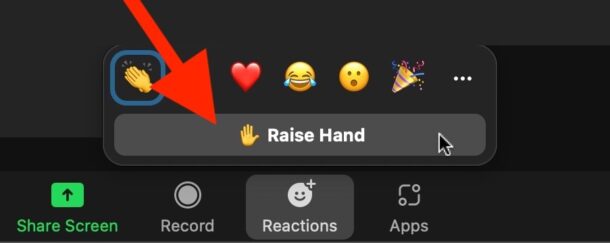
Если вы проводите время на собраниях Zoom, будь то организатор или присоединяетесь, и вы используете Mac или ПК с Windows, и, возможно, вы новичок на какой-либо платформе или в Zoom, вам может быть интересно, как поднять руку в виртуальном встреча, и как опустить руку.
Конечно, мы говорим о поднятии и опускании вашей виртуальной руки в Zoom Meetings, а не буквально о том, чтобы сделать это на камеру, и оказывается, что это довольно просто.
Как поднять руку на собраниях Zoom
Вы можете поднять руку в любое время на конференции Zoom:
- На экране масштабирования нажмите кнопку «Реакции» в нижней части экрана.
- Выберите «Поднять руку».
Программы для Windows, мобильные приложения, игры - ВСЁ БЕСПЛАТНО, в нашем закрытом телеграмм канале - Подписывайтесь:)
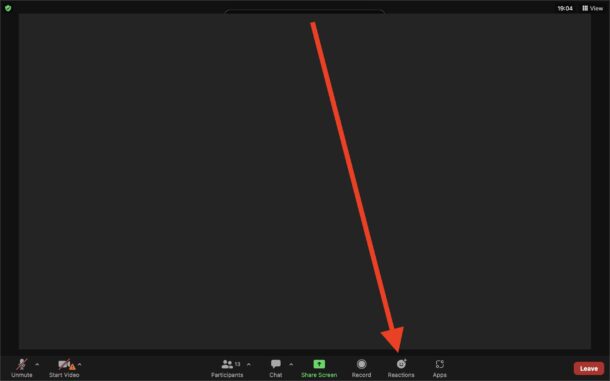
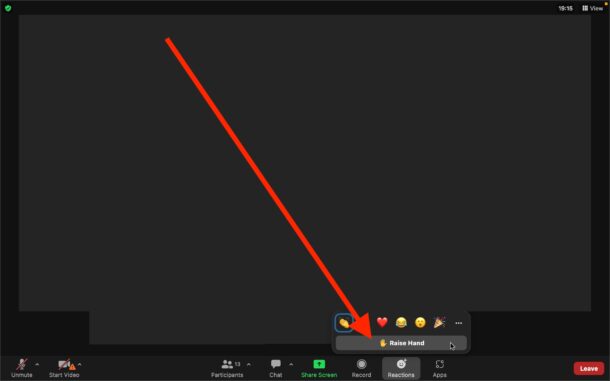
Ваша рука будет поднята до тех пор, пока либо ведущий не опустит ее, либо вы ее не опустите.
Как опустить руку на собраниях Zoom
Если у вас уже поднята рука, вы можете в любой момент опустить ее, используя тот же прием:
- На экране масштабирования нажмите кнопку «Реакции» в нижней части экрана.
- Выберите «Нижняя рука»
Вы можете опустить свою руку в любое время, или организатор также может опустить вашу руку.
Поднятие и опускание рук в Zoom одинаково для Zoom как для Mac, так и для ПК с Windows, если вы используете последнюю версию Zoom, вы обнаружите, что вышеуказанные приемы работают. Вы захотите часто обновлять Zoom на своем компьютере, так как приложение довольно регулярно получает исправления ошибок, новые функции и обновления безопасности.
У некоторых пользователей Mac могут возникнуть проблемы с обновлением Zoom, которые можно довольно легко исправить, как описано здесь.
Сочетания клавиш для поднятия/опускания руки на собраниях Zoom
Если вы предпочитаете использовать сочетания клавиш в Zoom, вы можете поднимать и опускать руку с помощью нажатий клавиш:
- Mac: поднять/опустить руку на Mac с помощью Option + Y
- ПК с Windows: поднять/опустить руку на ПК с помощью Alt + Y
Если вы поклонник подхода с нажатием клавиши, не пропустите список сочетаний клавиш Zoom для Mac, а для ПК они в основном такие же, но с использованием ALT вместо Option и Control вместо Command.
Программы для Windows, мобильные приложения, игры - ВСЁ БЕСПЛАТНО, в нашем закрытом телеграмм канале - Подписывайтесь:)


